KI-basierter Video Enhancer, mit dem Sie die Videoqualität verbessern, alte Videos wiederherstellen, die Videoauflösung ohne Qualitätsverlust erhöhen und Schwarz-Weiß-Videos einfärben können.
AVCLabs Video Enhancer AI ist ein äußerst kostengünstiger All-in-One Video Enhancer und Editor, der praktische und interessante Funktionen wie die Verbesserung der Videoqualität, Rauschunterdrückung, das Kolorieren von Schwarz-Weiß-Videos, 4K-Upscaling, Videounschärfe, Bildstabilisierung und Zeitlupe bietet.
KI-Modelle mit dem branchenführenden und hochmodernen ViT Transformer für kontinuierliche Verbesserung optimieren.
Durch den Einsatz umfangreicher Trainingsdatensätze sowie das Feedback der Nutzer den Service verbessern.
Videoqualität mithilfe fortschrittlicher Algorithmen und Deep Learning verbessern und feinste Details wiederherstellen.
Das Multi-Frame-Modell verarbeitet mehrere Bilder gleichzeitig, reduziert das Flimmern und gewährleistet Bewegungskontinuität.
Das Einzelbildmodell optimiert jedes Videobild einzeln und sorgt so für höchste Qualität und Präzision.
Ultra, Standard, Anime, Rauschunterdrückung, Kolorieren und mehr – verschiedene Einstellungen direkt zur Hand und maximale Flexibilität genießen.
Mehrere Dateien auf einmal bearbeiten, 100% automatische KI-Verarbeitung, Zeit sparen und konsistente Ergebnisse gewährleisten.
Videos sofort mit fortschrittlicher KI verarbeiten – flüssig und fehlerfrei. Schluss mit unerwünschtem Flimmern oder gezackten Linien!
Helligkeit, Kontrast und Sättigung in Echtzeit anpassen, mit einem Farbkalibrierungsalgorithmus für natürliche Farben und hochwertige Details.
Gesicht, Hintergrund, Kennzeichen, Objekte und mehr unkenntlich machen – anpassbare Unschärfe-Optionen direkt verfügbar und perfekte Privatsphäre mühelos erzielen.
Verwackeltes Filmmaterial mit der Videostabilisierung glätten – Ruckler entfernen und mühelos professionelle, ruhige Videos erhalten.
Eine Vielzahl von Videoformaten unterstützen, problemlos mit MP4, AVI, MOV und mehr für maximale Kompatibilität und Komfort arbeiten.
AVCLabs stellt mit seiner leistungsstarken Videoverarbeitung alte, verschwommene oder beschädigte Videos effektiv wieder her und erhält sowohl von Profis als auch von Amateuren Lob für die signifikante Verbesserung von Klarheit und Details.
KI-Modelle
Zufriedene Kunden
Erfahrene Experten
Auszeichnungen
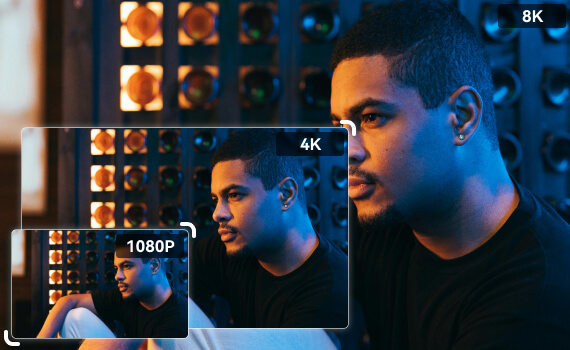
Das Hochskalieren Ihrer Videos ist jetzt einfacher als je zuvor. AVCLabs Video Enhancer AI ist das perfekte Werkzeug für unabhängige Filmemacher, Featurer und andere, die ein professionell aussehendes Meisterwerk schaffen möchten. Erzielen Sie schnell, einfach und zuverlässig atemberaubende hochauflösende Bilder aus jedem Ihrer vorhandenen Materialien.
AVCLabs Video Enhancer AI nutzt modernste KI-Technologie, die niedrig aufgelöste und unscharfe Videos in atemberaubende HD-, 4K- oder 8K-Meisterwerke hochskalieren kann. Es erhöht nicht nur die tatsächliche Auflösung des Videos, sondern verbessert auch die Videoqualität durch die Entfernung von Rauschen, Artefakten und Unschärfen und sorgt gleichzeitig für eine perfekte Balance zwischen Helligkeit, Kontrast und Sättigung.
Eine einfache herkömmliche Hochskalierung kann manchmal zu einem Qualitäts- und Detailverlust im Bild während der Konvertierung führen (oftmals aufgrund der Pixelierung an Klarheit und Details), wenn ein Bild von einer Bildschirmgröße/Auflösung auf eine größere erweitert wird.
AVCLabs verfolgt einen kreativen Ansatz zur Hochskalierung von HD-Videos auf 4K. Durch die Nutzung von Informationen aus verschiedenen Bildern kann diese leistungsstarke Software größere und detailliertere Bilder als ursprünglich aufgenommen erstellen, ohne dass die Qualität darunter leidet.
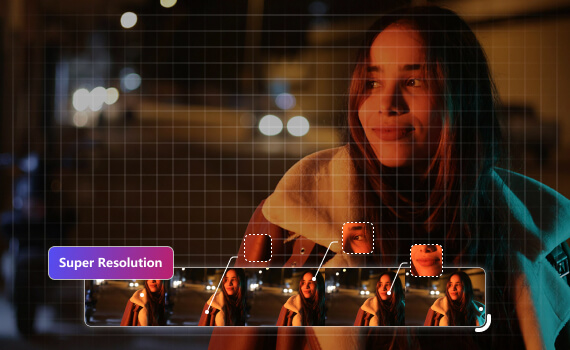
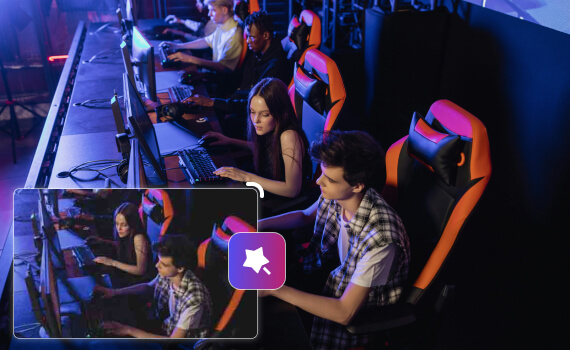
Verpixelte oder verschwommene Videos können Ihr Seherlebnis erheblich beeinträchtigen, sei es durch Verwacklungen, schnelle Bewegungen oder starke Komprimierung. Diese Probleme können die Freude an Ihren wertvollen Momenten mindern. Mit AVCLabs Video Enhancer AI können Sie ganz einfach körnige Videos reparieren. Dank fortschrittlicher KI-Algorithmen wie VAE und GAN lassen sich Unschärfe und Verpixelung effektiv entfernen, sodass Ihre Videos wieder Klarheit und Detailtiefe erhalten. Genießen Sie ein deutlich verbessertes Seherlebnis mit schärferen Bildern und flüssigeren Bewegungen.
AVCLabs Video Enhancer AI ist die Lösung für professionelle Video-Colorierung und wird von führenden Fernsehsendern wie TBS geschätzt. Er erweckt historische Schwarz-Weiß-Aufnahmen oder verblasstes Material mit lebendigen und natürlichen Farben zu neuem Leben, verbessert die visuelle Wirkung und bewahrt dabei die Originaldetails. Perfekt für Dokumentationen, Fernsehsendungen und Archivprojekte liefert AVCLabs zuverlässige und hochwertige Ergebnisse und ist damit eine Top-Wahl für Branchenprofis.

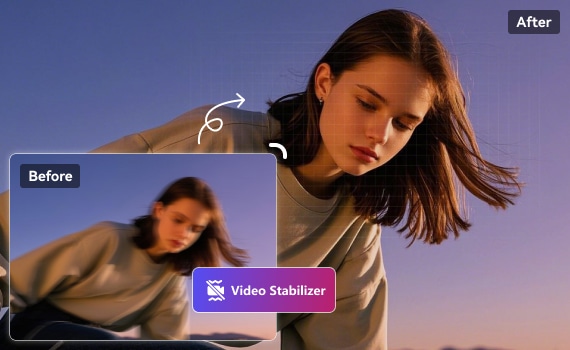
Schluss mit dem mühsamen, manuellen Frame-by-Frame Bearbeiten verwackelter Videos! AVCLabs Video Enhancer AI bietet einen intelligenten Videostabilisator, der unerwünschte Kamerabewegungen automatisch ausgleicht und Ihnen kristallklare, ruhige Videos liefert. Egal, ob actionreiche Szenen oder alltägliche Momente – dieser Stabilisator sorgt für professionelle und flüssige Ergebnisse, ganz ohne Wackler.
Diese KI-Software von AVCLabs verfügt über viele Funktionen wie Rauschunterdrückung, Hochskalierung, Gesichtsverfeinerung, Schärfung, Kolorierung usw. Probieren Sie jetzt AVCLabs Video Enhancer AI aus und verbessern Sie Ihre Videoqualität!
Einzel- und Multi-Frame-Verbesserung
Es stehen Einzel- und Multi-Frame-Modelle für eine Vielzahl von Videobearbeitungsanforderungen zur Verfügung. Das Einzel-Frame-Modell verarbeitet Videos Bild für Bild, um die beste Videoqualität beizubehalten. Das Multi-Frame-Modell reduziert das Flimmern durch die gleichzeitige Verarbeitung mehrerer Frames.
Gesichtswiederherstellung und -verbesserung
Rauschen und Körnung aus dem Video entfernen
Videos durch Schärfen klarer machen
Bei der Farbwiederherstellung wird die Farbe eines Videos angepasst. Mit dem Programm können Sie Helligkeit, Kontrast und Sättigung anpassen, damit sie optimal aussehen.
Dieser Video-Enhancer enthält außerdem einen Farbkalibrierungsalgorithmus, der Ihnen dabei hilft, eine natürliche Farbwiedergabe, hohe Detailgenauigkeit und hohe Qualität in Ihren Videos zu erzielen.
Schwarz-Weiß-Videos wie alten historischen Videos, Heimvideos oder Filmen mithilfe der KI-Technologie lebendige Farben hinzufügen.
Weitere Informationen über die System- und Hardwareanforderungen von AVCLabs Video Enhancer AI können Sie hier erfahren.
Unterstütztes Betriebssystem:
Windows 11, 10 (64bit)
macOS 12 und höher
Prozessor: Intel/AMD-Prozessor
RAM: 16GB oder höher
Verfügbarer Platz: Mehr als 20GB
Minimum: Intel-CPU ab 2015 (4. Generation) oder AMD-CPU ab 2016
Empfohlen: Intel i7 (7. Generation) oder höher (4 GHz und höher) oder Ryzen 7 oder höher (4 GHz und höher)
Für CPU-Nutzer: CPU-Treiber muss Version 2024 oder neuer sein.
Nach Windows 10 ver. 1903:
Integrierte HD-Grafik (4. Generation) oder höher;
GTX 600-Serie oder höher
Empfohlen:
NVIDIA GTX 1050 Ti oder höher;
Radeon HD 7000 Serie oder höher
Eingabeformat: 3G2,3GP,AVI,DIVX,FLV,F4V,M2TS,MTS,MOV,MP4,M4V,MPEG,MPG,DAT,MKV,OGM,RMVB,RM,TS,TP,VOB,WMV,WTV,ASF,DV,WEBM usw.
Ausgabeformat: MP4, MKV, MOV, AVI
Schritt 1: Videos hinzufügen
Klicken Sie auf die Schaltfläche „Videodatei hinzufügen“, um Videos zu importieren, oder ziehen Sie Quellvideos per Drag & Drop direkt in das Programm.
Schritt 2: Ausgabeeinstellungen anpassen
Schritt 3: Verarbeitung starten
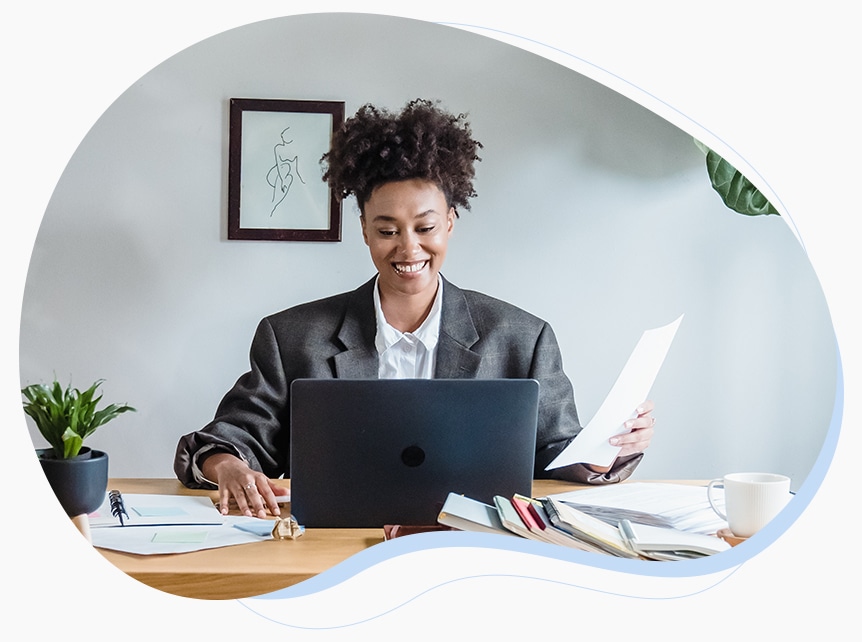
AVCLabs Video Enhancer AI bietet eine kostenlose Testversion zum Erkunden aller Funktionen, einschließlich Verbesserung der Video-Qualität, Wiederherstellung, Kolorierung, Gesichtsverbesserung, Zeitlupe und mehr.
Hinweis: In der kostenlosen Testversion exportierte Videos sind mit einem Wasserzeichen versehen und auf 30 Sekunden begrenzt. Für uneingeschränkte Nutzung können Sie ein Abonnement ab 38,90€ monatlich abschließen.
Die Verwendung von Raubkopien wird nicht empfohlen, da sie illegal und riskant ist. Inoffizielle Versionen enthalten oft Malware oder Viren, die Ihren Computer und Ihre Daten gefährden können. Wir empfehlen Ihnen, die offizielle Version für ein sicheres und umfassendes Erlebnis herunterzuladen.
Ja, AVCLabs Video Enhancer AI ist mit Mac kompatibel. Es ist besonders nützlich, um aufgelöste Aufnahmen mit niedriger Auflösung von iPhones oder anderen Geräten hochzuskalieren, die Schärfe zu verbessern, Rauschen zu reduzieren und Farben zu verstärken.
Als native macOS-App erhalten Sie dedizierten Support und regelmäßige Updates.
Besuchen Sie die Kaufseite von AVCLabs und wählen Sie den Plan aus, der Ihren Anforderungen am besten entspricht (Abonnement oder unbefristete Lizenz). Nach der Zahlung erhalten Sie per E-Mail Ihren Registrierungsschlüssel, der ausschließlich zur Aktivierung der Software dient.
Nein. Dieses Programm ist speziell für Desktop-Computer (Windows und macOS) entwickelt. Mit AVCLabs Video Enhancer Online können Sie jedoch Ihre Videos kostenlos auf Android- und iOS-Geräten verbessern und in höherer Auflösung genießen.
Ja, AVCLabs Video Enhancer AI kann 480p-Videos auf höhere Auflösungen (720p, 1080p oder sogar 4K) hochskalieren und so die Klarheit und Detailgenauigkeit für moderne Displays deutlich verbessern.
Ja, mit AVCLabs Video Enhancer Online können Sie Ihre niedrig aufgelösten Videos in nur wenigen Klicks auf beeindruckendes 1080p oder sogar 4K hochskalieren. Einfach hochladen, den Rest erledigt die KI!
Es kann eine Vielzahl von Videos verbessern, darunter: alte Heimvideos, klassische Filme, Videos mit niedriger Auflösung, Aufnahmen bei schwachem Licht, Videos mit Rauschen oder Artefakten, mit Smartphones, Kameras oder Drohnen usw. gefilmte Inhalte.
Copyright 2025 AVCLabs. Alle Rechte vorbehalten.